【开课云PC版下载】开课云官方版 v1.2.6.0 最新版
软件介绍
开课云PC版是一款能够帮助用户进行教育学习的网上教学平台软件,软件拥有多场景支持、全平台覆盖、按需付费等优势。用户可以在软件中进行排课,学习管理等操作,软件使用方法简单易操作,能够帮助用户更好的进行教学或者学习。
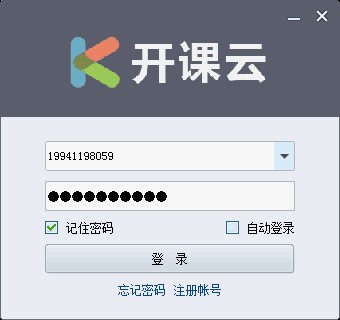
开课云PC版软件特色
支持多种教学场景:一对一、小班课、大班课、双师课堂、万人公开课。支持各种终端,全平台同步上课。
通过开课云平台,老师和学生可以通过语音,视频,白板互动上课。
上课结束后可以查看课程回放,回顾上课过程,知识点、难点。
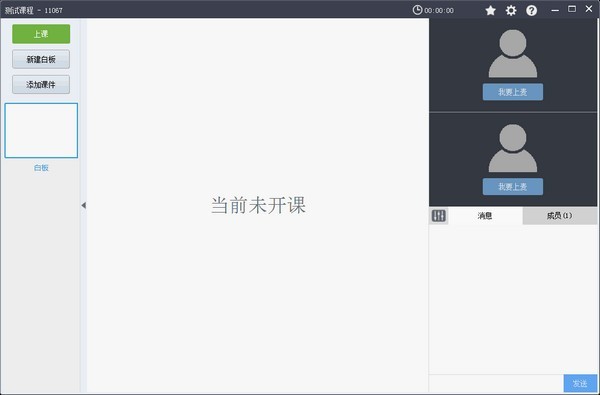
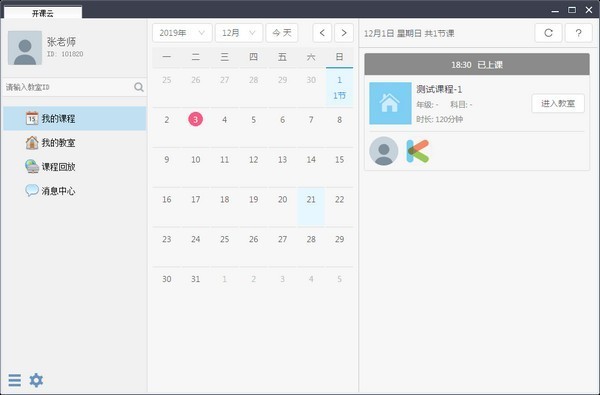
开课云PC版软件功能
1、开课云支持课程管理,可以在软件查看全部课程
2、老师可以在软件安排课程,可以在软件新建课程
3、支持课程信息设置,可以设置科目,可以设置时间
4、支持课件添加,老师可以在软件添加教学需要使用的课件
5、支持管理学生,在教室中的学生都可以在软件右下方显示
6、支持上麦功能,如果你的电脑有麦克风就可以说话
7、支持视频查看,学生可以在软件界面查看老师的视频
8、支持回放功能,在开课云可以查看之前的课程
开课云PC版常见问题
开课云教师如何开始上课?
一、进入教室,点击右上角的设置(注:仅老师和管理员有权限更改设置)
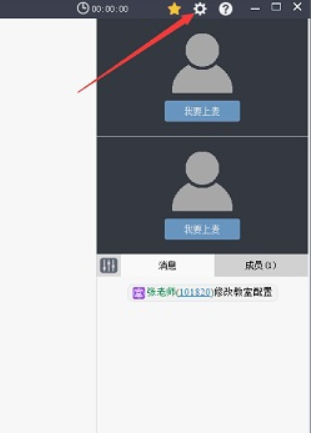
二、进入“教室信息”,修改“台上人数”,然后点应用(或确定)保存设置
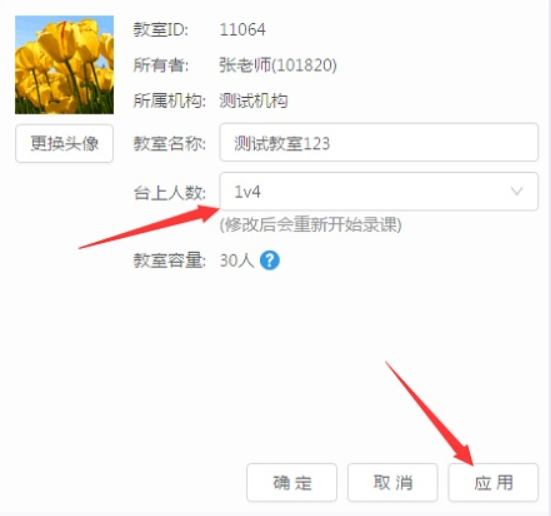
三、保存成功后,可以看到教室布局已改变,最多支持1对7人同时上麦
开课云学生如何进入教师学习?
一、注册,登录开课云(此处以PC端做演示,其它平台操作流程类似)
二、如果老师已排课,点击“我的课程”,找到今天的课节进入教室
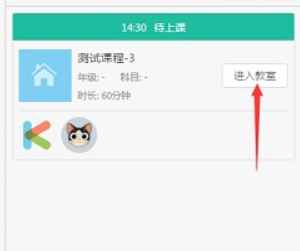
三、如果老师未排课,联系老师获取“教室ID”,输入“教室ID”后点击搜索(或回车)进入教室
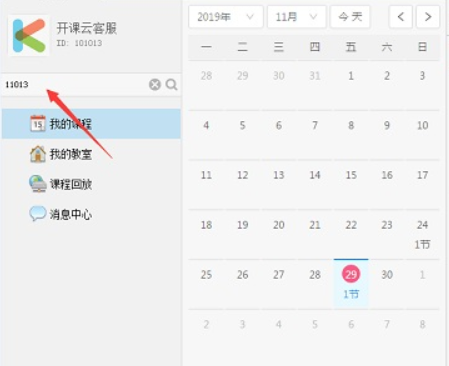
四、进入教室后,学生没有主动上麦(开启视频)的权限,需要老师授权学生上麦,然后开始上课
下载仅供下载体验和测试学习,不得商用和正当使用。

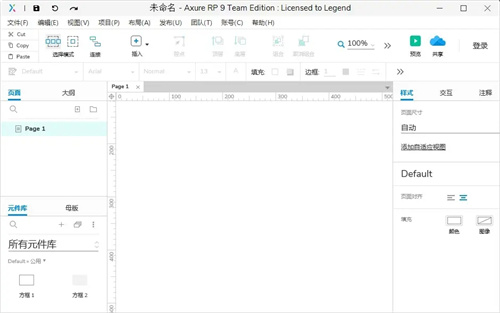
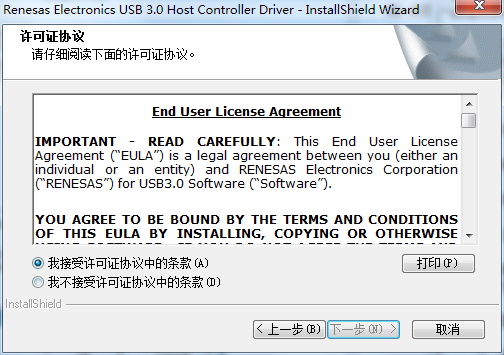
发表评论